Adobe PhotoShop CS6是一个比较大的版本更新。 Photoshop CS6在前几代中增加了GPU OpenGL加速和内容填充等新功能。这一代将加强3D图像编辑并采用新的深色用户界面。其他改进包括集成Adobe 云服务和改进文件搜索。
PS的图层样式一直是大家添加特效的有力武器,比如阴影、描边等,它们不会破坏图层的原始信息,确实很好用。凭借正确的知识和一定的经验,您几乎可以实现任何特殊效果。为了实现这些效果,您需要了解每个功能的作用以及某些设置如何控制特效的变化。希望大家看完本系列教程后,能够解开封印,创作出更好的作品。下面小编就为大家带来Adobe PhotoShop CS6的内阴影功能图文讲解。如果您有需要,就过来看看吧。希望对您有所帮助。
内阴影的应用
通常,在2D 图像上模拟3D 效果时会使用内阴影。通过创建位移阴影,图形看起来具有一定的深度。
下面的图片是两个例子。通过内部阴影,您可以看出两个示例的光源具有不同的方向、不同的强度和不同的距离。内部着色也可以极大地改变图像。

内阴影对话框
内阴影对话框如下图所示,与“阴影”对话框几乎一模一样。唯一的区别是阴影不是出现在形状后面,而是出现在形状内部。
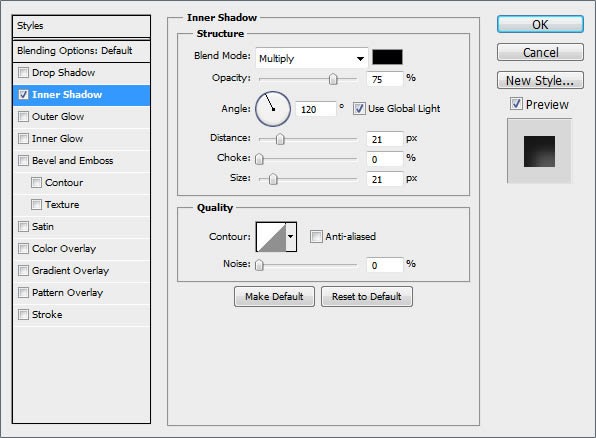
混合模式
您可以为内部阴影设置不同的混合模式,通常是“正片叠底”或“线性光”,以便内部阴影比图像更暗。
如果您对混合模式有任何疑问或困惑,我强烈建议您查看本教程:《带你认识PHOTOSHOP的混合模式》。
您还可以在此处设置阴影的颜色。在混合模式下拉菜单的右侧,有一个用于选择颜色的小框。默认情况下,阴影颜色是黑色,但你可以尝试使用其他颜色或有趣的东西,你可能会得到意想不到的效果。
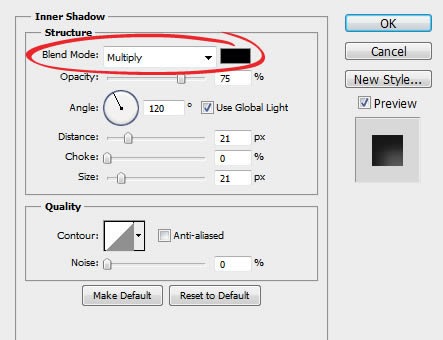
如下例所示,左侧阴影颜色为黑色,混合模式为正片叠底;右侧阴影为深紫色,混合模式为Normal。不同的组合会产生不同的效果。

不透明度
不透明度滑块可让您控制阴影的透明度。将滑块设置为0%,阴影将完全消失,而100% 将使其完全不透明。
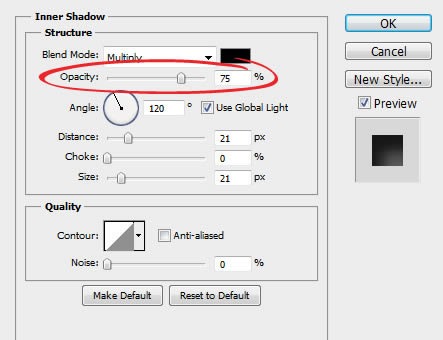
以下示例显示透明度对图像的影响。左边的图像只有微妙的内部阴影,而右边的图像则有更明显的阴影。此图像可以轻松查看内部阴影对深度的影响。
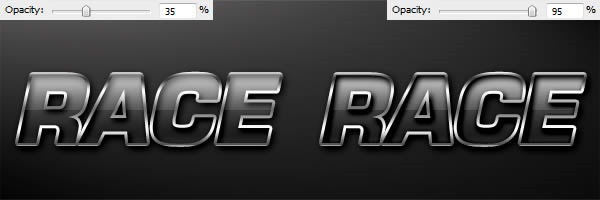
角度
顾名思义,角度选项控制产生内部阴影的光源角度。如果选中“全局照明”,则如果更改任意图层的设置,所有具有内部效果的图层也会相应更改,包括浮雕和投影。但如果不勾选,则只会控制当前图层的内阴影,其他图层的任何特效都不会改变。
建议勾选这个设置,毕竟有时候我们希望同一张图片的光源来自同一个位置。
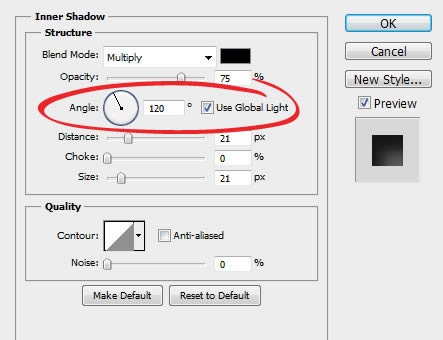
在下面的示例中,您可以看到角度对特效的影响。因为勾选了“使用全局光”,所以阴影、内阴影、上部和浮雕效果都相应不同。
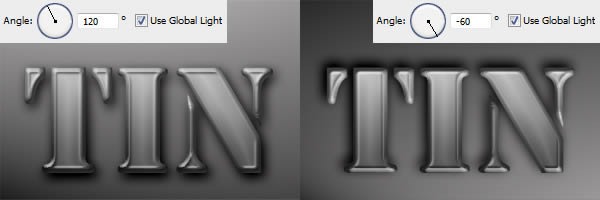
距离
距离滑块控制添加特殊效果的对象与背景之间的距离。在“内部阴影”对话框中,距离滑块控制阴影与对象之间的距离。
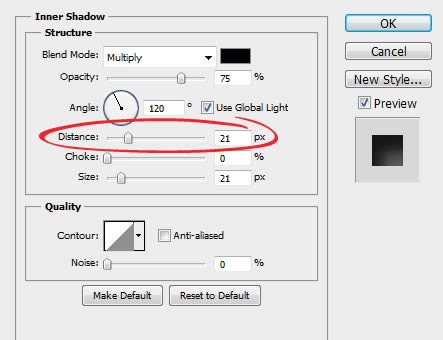
[!--empirenews.page--]
从下面的例子可以看出,左边只是简单的凹进去的效果,很像纸板上的热词,而右边的例子,内阴影与文字的距离比较大,有深度空间感更大。
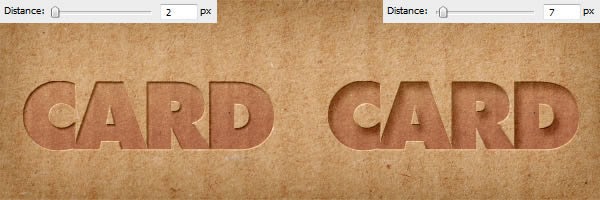
堵塞
阻挡滑块主要控制阴影边缘消失的方式。通俗地说,就是影子的边缘是否清晰消失,或者像羽毛一样消失。一般情况下,我们不需要关注这个功能,保持默认0%即可;如果我们想创建一个看起来更硬的阴影,我们可以适当地将滑块向右推;对于边缘较硬的阴影,应增加该值。如果想要内划线等效果,也可以调整为100%。
阻挡滑块和距离具有相似的功能,并且这两个功能将产生相似的效果。
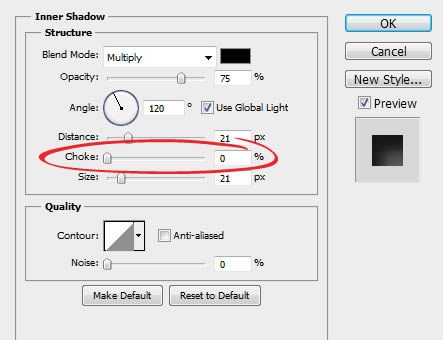
在下面的两个甜粉色示例中,将遮挡滑块推至100% 将为内部阴影提供硬边缘。
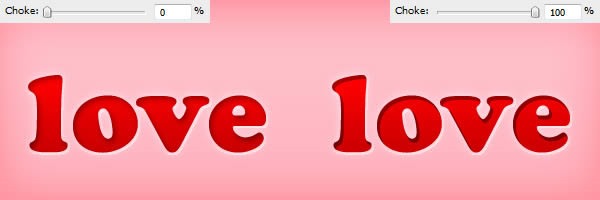
尺寸
大小滑块控制阴影的大小。当滑块位于0 时,阴影与对象大小相同。将滑块向右推。该值每增加1,阴影区域就会增加1 个像素。
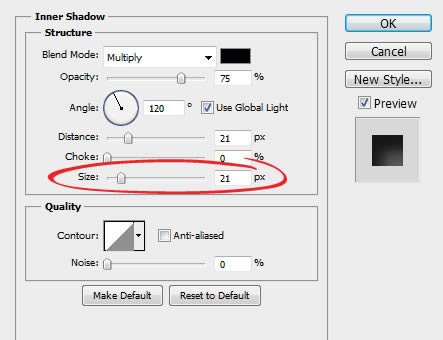
从下面两个案例可以看出,尺寸越大,阴影边缘越柔和。

等高线
轮廓线的形状与阴影的显示效果密切相关,不同的曲线会产生不同的效果。当您想要更独特的阴影或抽象效果时,曲线工具非常有用。事实上,在正常的UI设计中,改变曲线也会让设计看起来更舒服。
另外,“抗锯齿”功能可以提高阴影质量,但也会降低PS的性能。但与最终稿的效果相比,表现并不是那么重要。我建议检查一下这个!
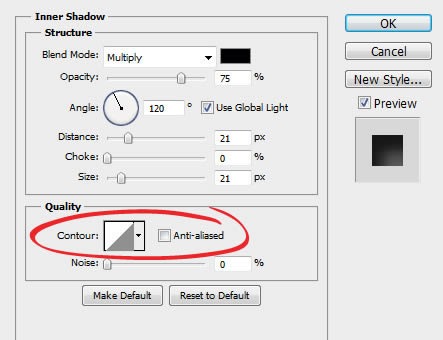
在下面的例子中,您可以看到不同的曲线有不同的阴影。当曲线为倒U型时,阴影和文字的边缘会有一个小间隙。右边的阴影很特别,但不是我们通常想要的效果。

斑
杂色滑块可以赋予阴影粗糙的纹理。如果您正在制作具有水泥或灰尘纹理的东西,添加一些噪波会使效果更好。但一般来说,我们仍然想要平滑的内部阴影,因此只需将此滑块保留为0%。
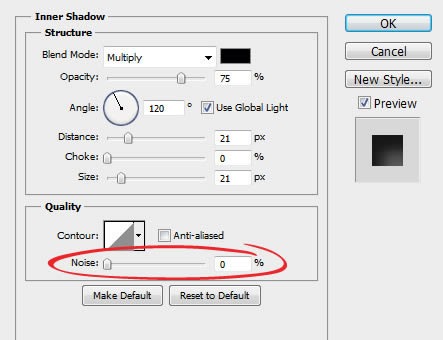
在下面的示例中,在噪点设置为30% 的图像中,阴影看起来有沙粒,并且不是很平滑。一般来说,在0%-30%范围内,噪声效果还是可以接受的。如果超过30%,就会显得很不自然。

保存和加载默认设置
PS中的每个特效对话框都可以保存自定义数据并将其设置为默认值。您可以单击面板中的“设置为默认值”将当前设置用作默认值。
点击“重置默认值”,PS将恢复之前的默认数据,以便您可以重置特效。
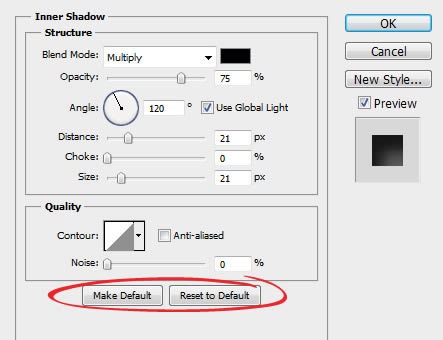
无论何时,PS都是设计师手中的有力武器,是设计师创造一切的工具。内影效果可以帮助我们在适当的时候化腐朽为神奇,但不能乱用。请记住,没有丑陋的特效,只有糟糕的特效。
相关建议:
Adobe Photoshop CS6 13中文破解版下载:http://www.xitongtiandi.net/soft_tx/4214.html
Adobe Photoshop CS6 注册机:http://www.xitongtiandi.net/soft_tx/4580.html








